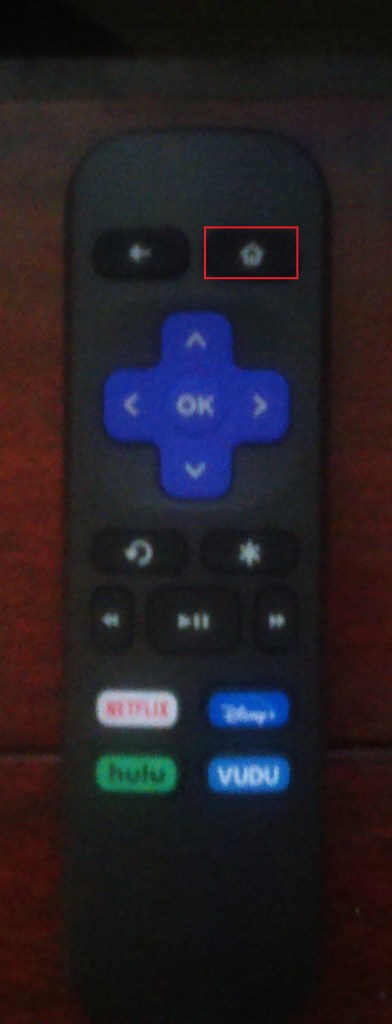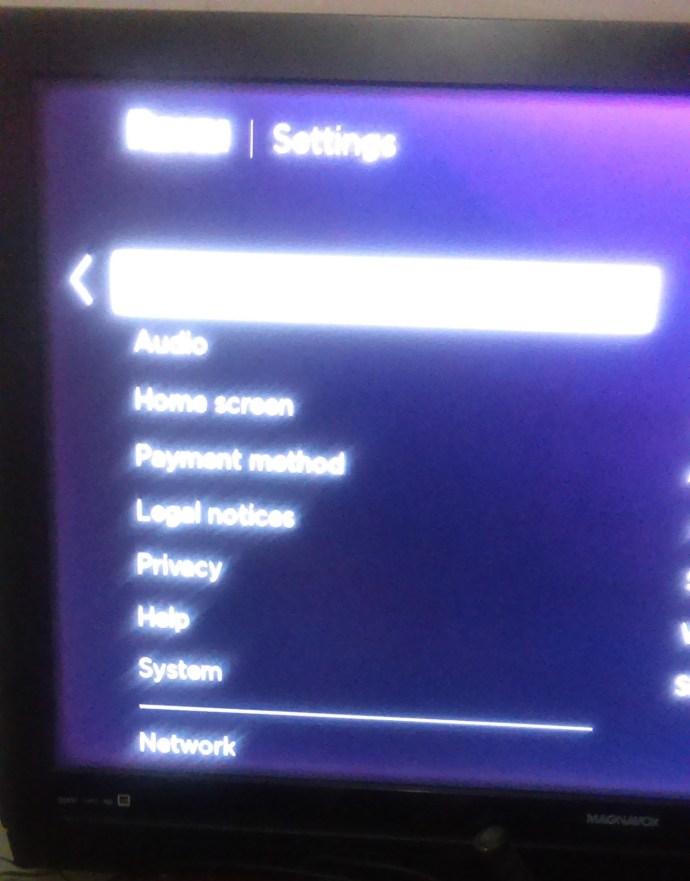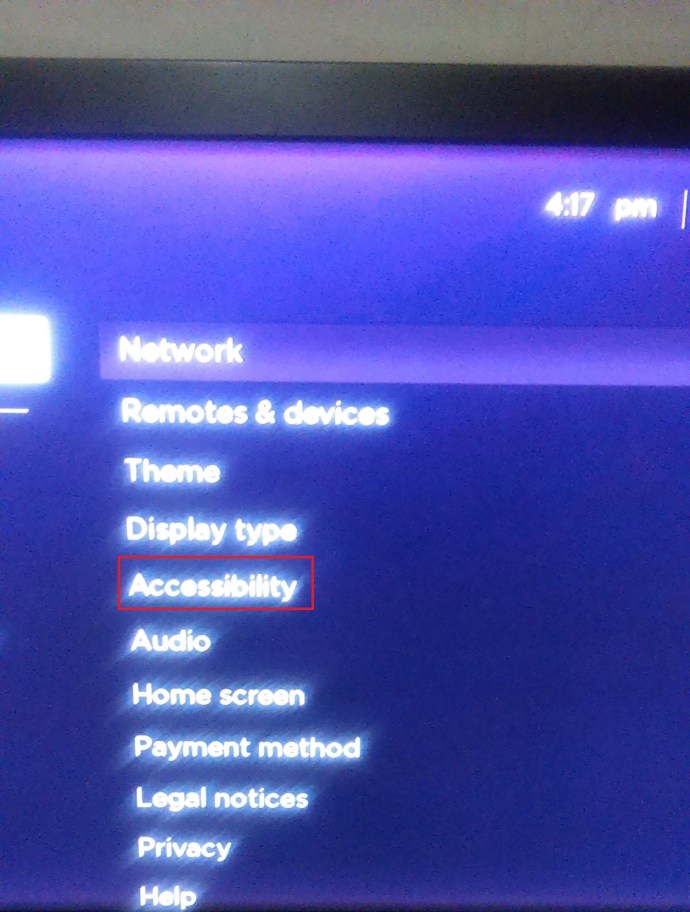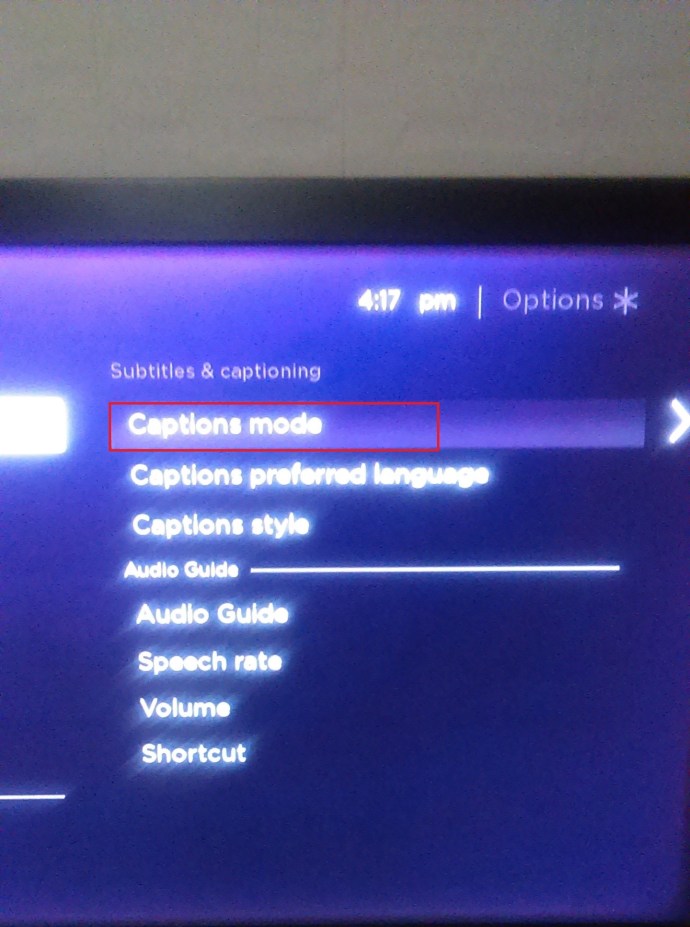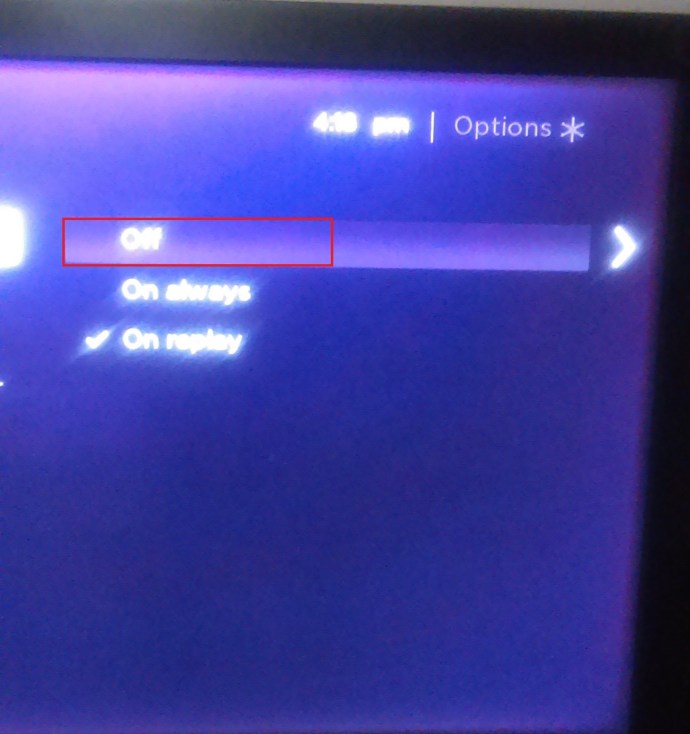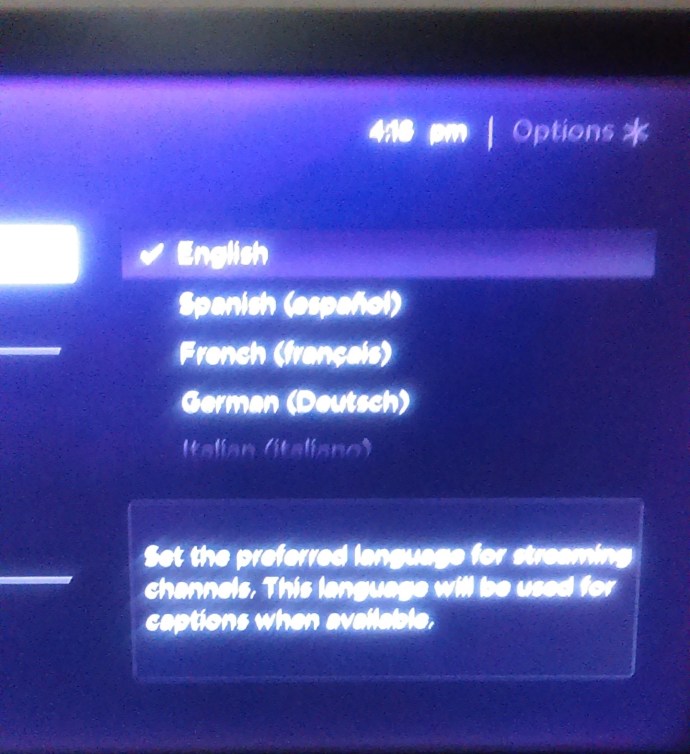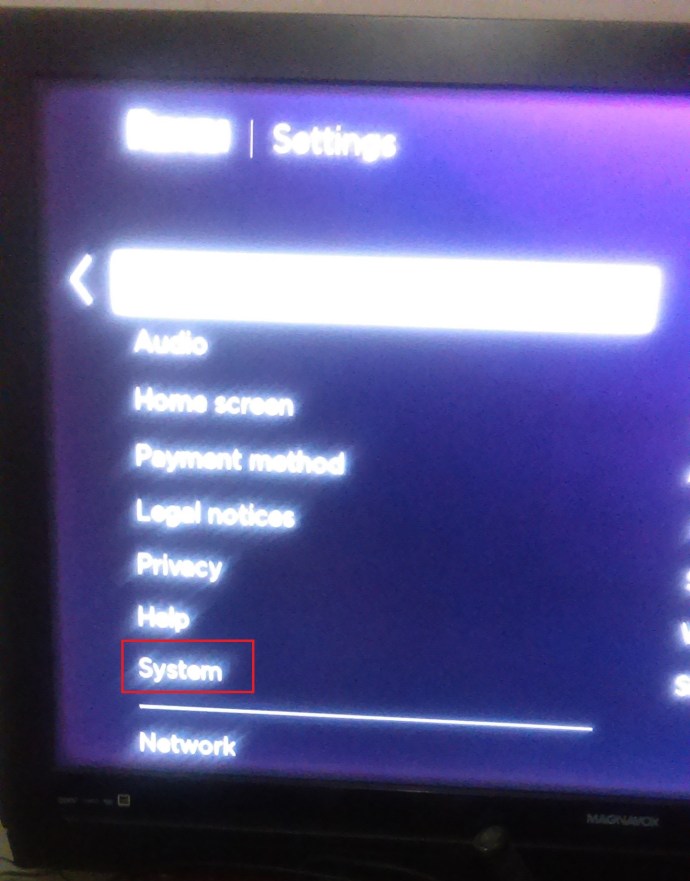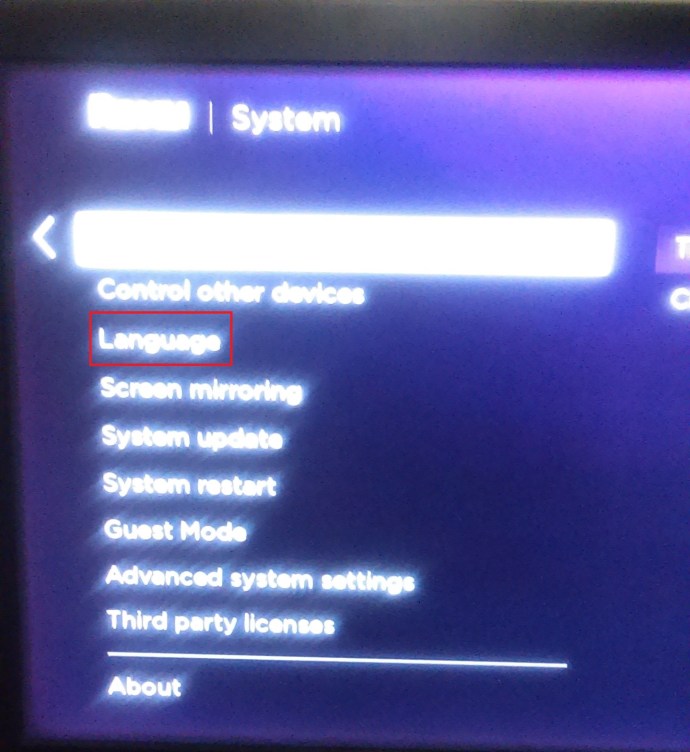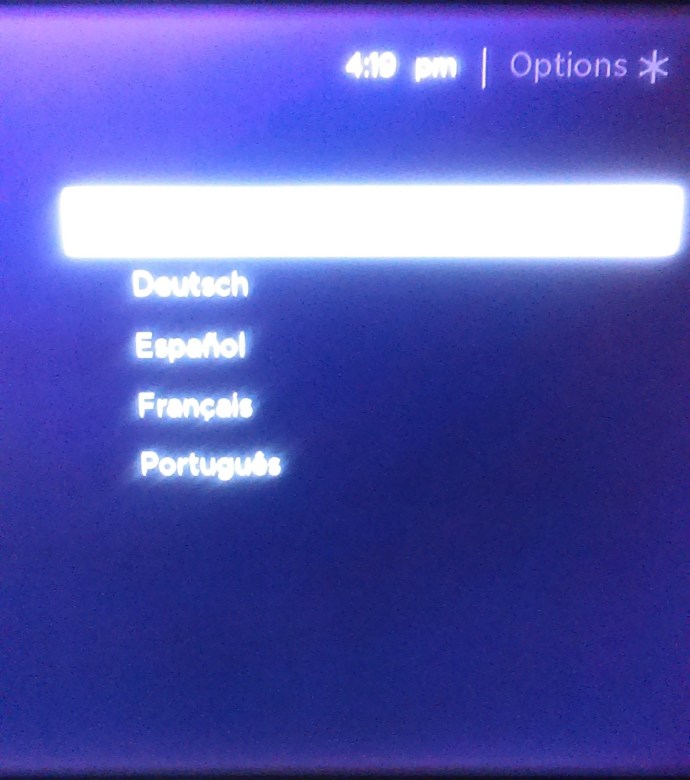Roku è un fantastico dispositivo di streaming e sicuramente può essere una delle tue cose preferite da fare in una pigra domenica. Che sia per abbuffarsi di programmi TV o per godersi un po' di vecchie ma d'oro, questo piccolo dispositivo può aiutarti a rilassarti e ricaricare le batterie per la settimana successiva.

Ma poi, sai già tutto questo. Potresti esserti stufato dei sottotitoli sul tuo Roku o averli accesi accidentalmente, o è stato qualcun altro ad accenderli e lasciarli accesi?
Se è quest'ultimo, di certo non vorrai chiamare quella persona e darle il piacere di sapere che non sai come lavorare i sottotitoli, giusto? Non devi. Ecco come!
Disattivazione dei sottotitoli
Proprio come l'abilitazione dei sottotitoli, hai due modi per disabilitarli. Entrambi sono estremamente semplici fintanto che conosci la strada.
Puoi disattivarli:
- Premendo il pulsante Home, che si trova sul telecomando del tuo Roku.
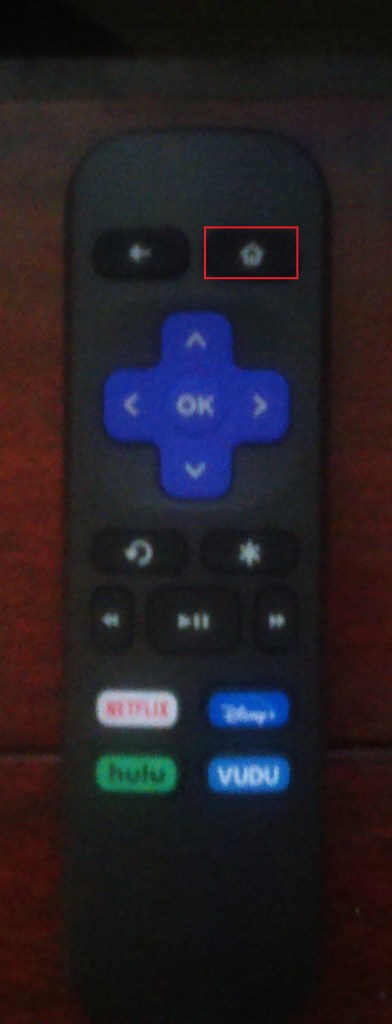
- Premendo le frecce per navigare e trovare Impostazioni nel menu.
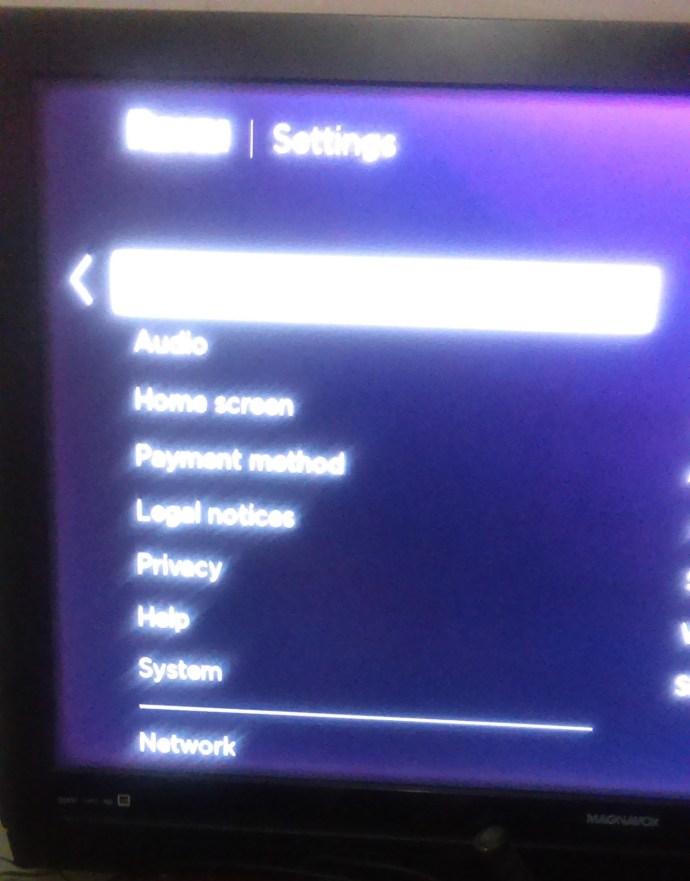
- Trovare l'accessibilità (o didascalie se stai utilizzando una versione precedente di Roku) e aprirla con la freccia destra.
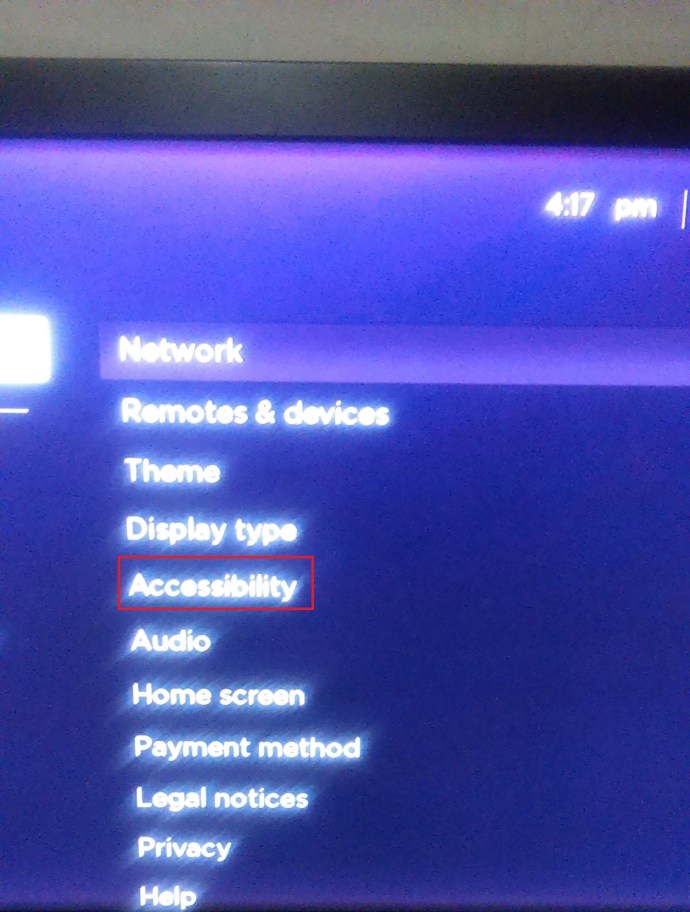
- Scegliendo la modalità Sottotitoli dal menu.
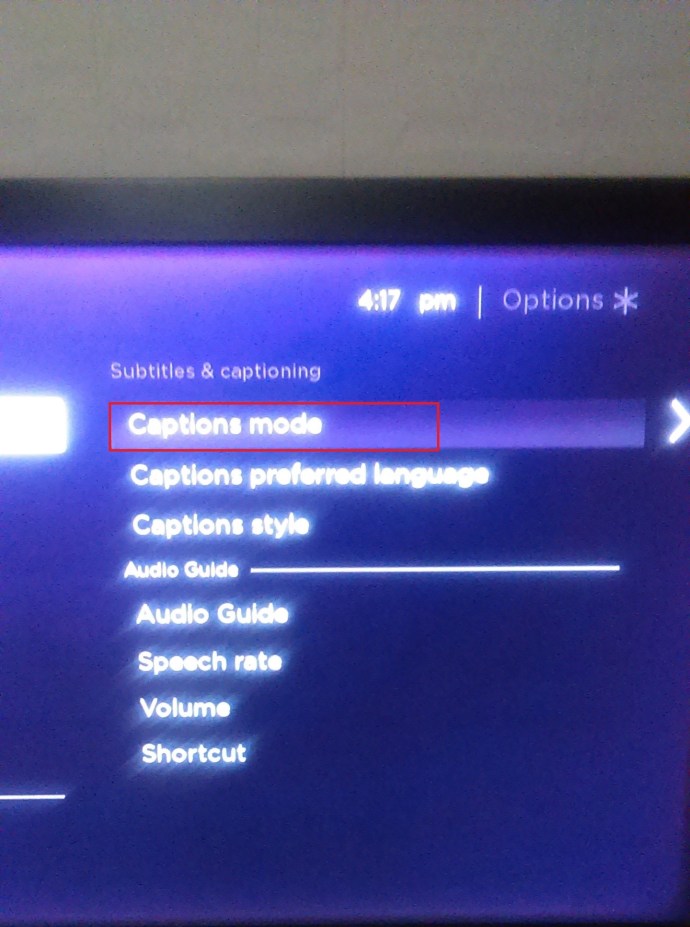
- Disattivazione dei sottotitoli.
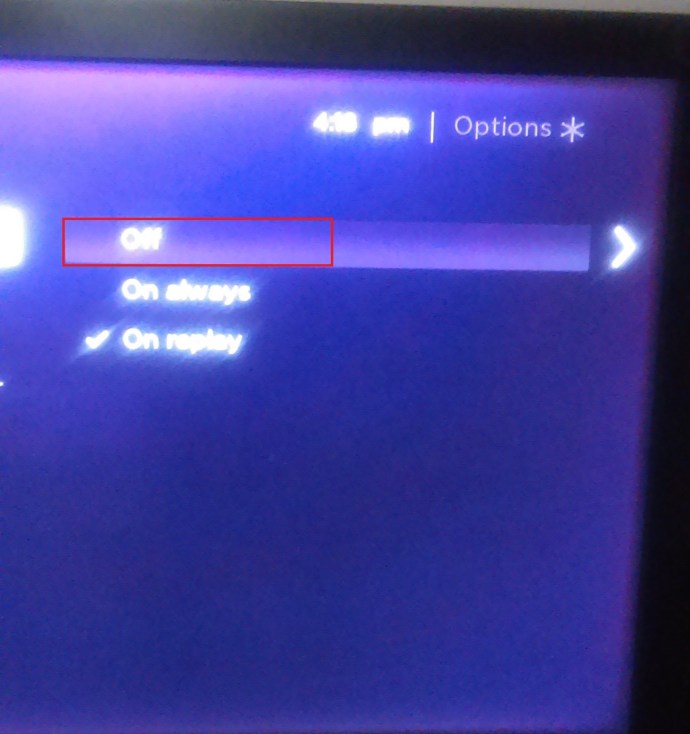
Questo si applicherà a tutto ciò che guardi in futuro. Se, tuttavia, desideri disattivare i sottotitoli per un particolare programma senza applicarli a tutti i programmi, puoi disabilitare i sottotitoli durante la visione di uno spettacolo.
Se premi un pulsante freccia o il pulsante Riproduci/Pausa mentre lo spettacolo è in corso, vedrai una piccola icona, che dovrebbe essere arancione se i sottotitoli sono attivi. Si trova nell'angolo in basso a destra dello schermo. Se disattivi le didascalie, dovrebbe diventare bianco. Nel caso in cui non ci siano sottotitoli disponibili per questo spettacolo, l'icona è grigia.
Il modo più rapido per disattivare i sottotitoli sul tuo dispositivo Roku è premere il pulsante a forma di stella (*) sul telecomando.
Quando viene visualizzata una finestra pop-up sullo schermo, utilizza le frecce per navigare e aprire l'opzione Sottotitoli. Imposta i sottotitoli su Off e premi nuovamente il tasto asterisco per chiudere il menu e continuare a guardare.
Tieni presente che non è necessario abbandonare lo spettacolo o interrompere la visione per disattivare i sottotitoli: la finestra a comparsa ti consente di apportare questa modifica durante la riproduzione dello spettacolo.

Modifica della lingua dei sottotitoli su Roku
A volte potresti trovare più adatto cambiare la lingua o lo stile dei sottotitoli piuttosto che disattivarli completamente. L'inglese è la lingua predefinita per la maggior parte dei dispositivi, ma puoi scegliere un'altra lingua o, se i sottotitoli non sono in inglese, ripristinarli.
Il modo più semplice per ripristinare la lingua in inglese è ripristinare le impostazioni di fabbrica del dispositivo tenendo premuto il pulsante laterale sul telecomando Roku per un massimo di 30 secondi.
Se vuoi che la lingua dei sottotitoli sia diversa dall'inglese, prova questo.
- Premi il pulsante Home sulla tua chiavetta Roku.
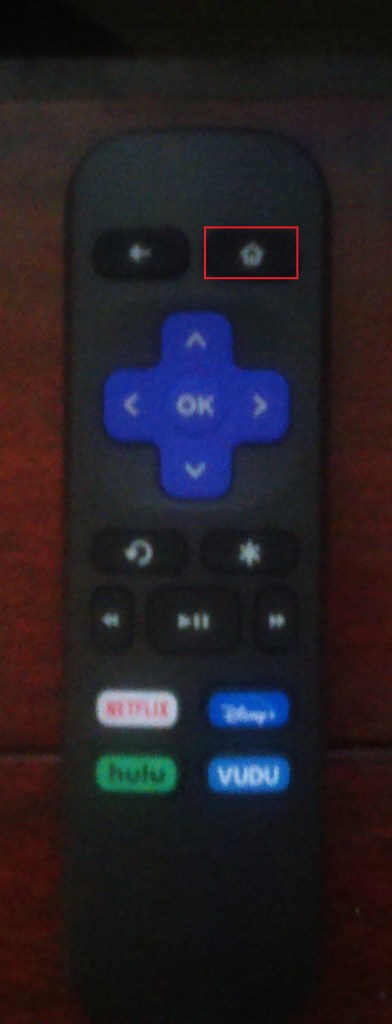
- Usa le frecce per navigare e apri Impostazioni, scendi nella pagina.
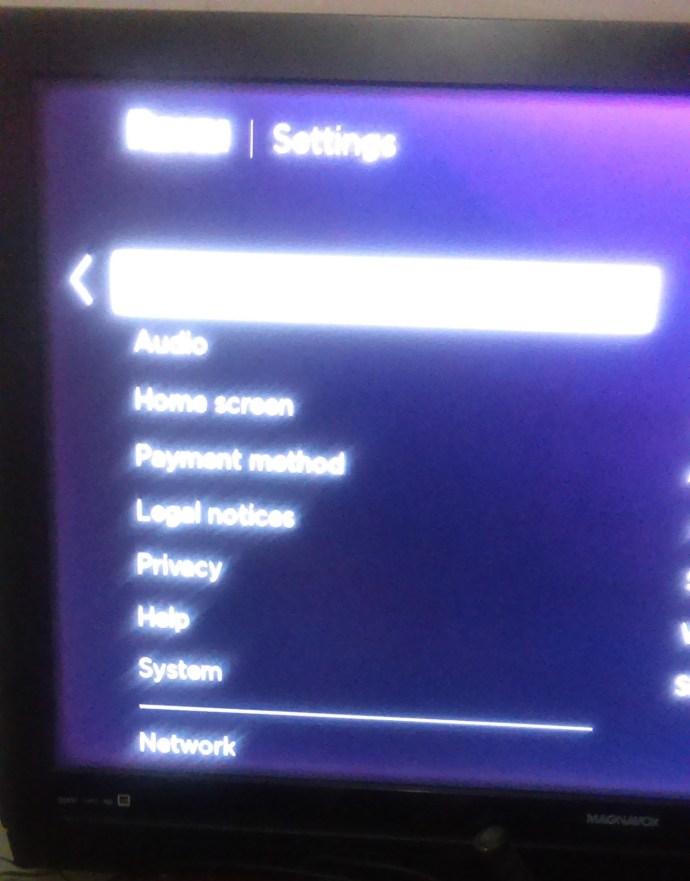
- Scegli Accessibilità dal menu.
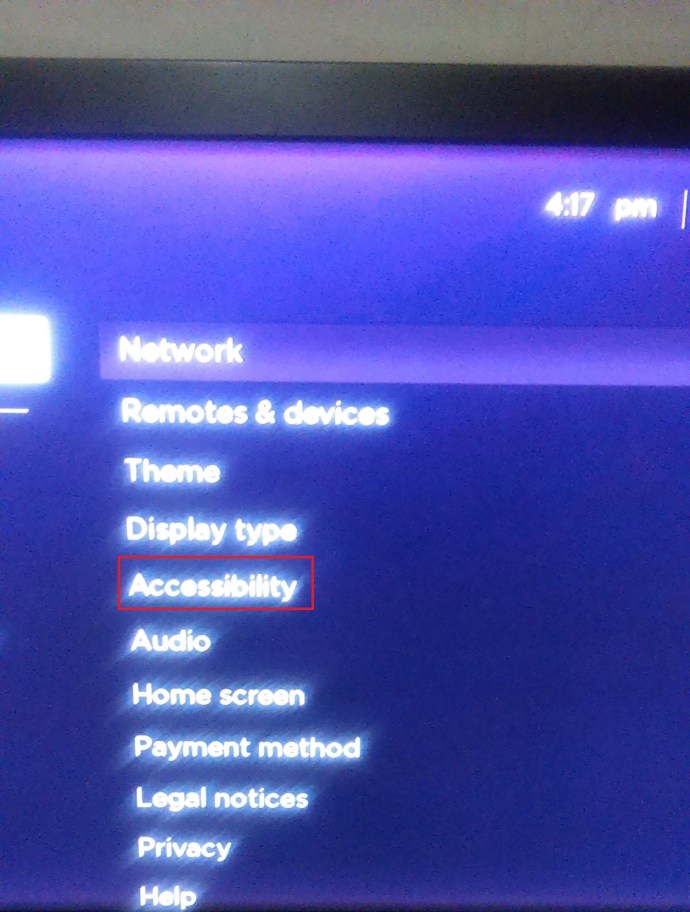
- Seleziona la lingua preferita dei sottotitoli e poi la lingua che preferisci dall'elenco.
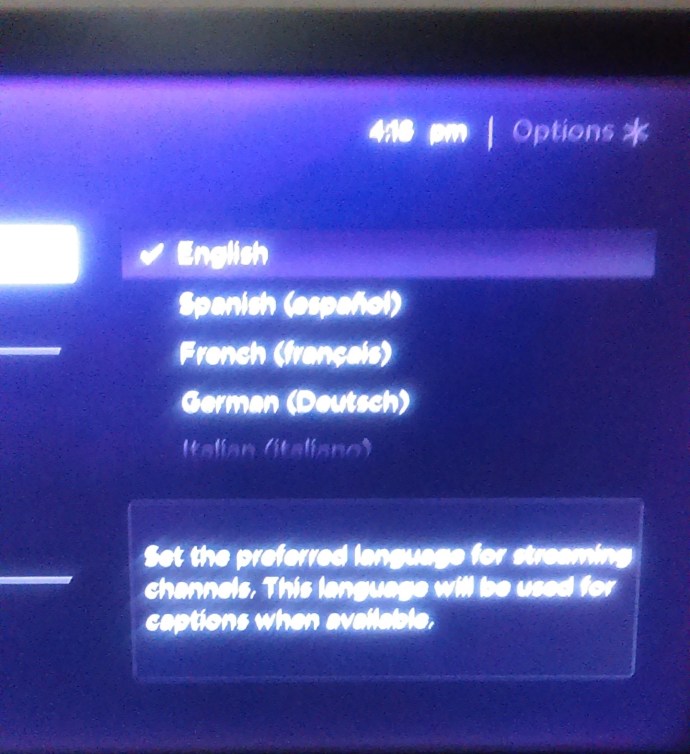
Dopo aver chiuso il menu, i sottotitoli dovrebbero apparire nella lingua scelta.
Alcune altre app o servizi di streaming richiederanno di cambiare la lingua in un modo diverso. Ad esempio, ecco come cambiarlo su Viki Channel.
- Apri il menu principale nella home page del tuo Roku e seleziona Impostazioni quindi Sistema.
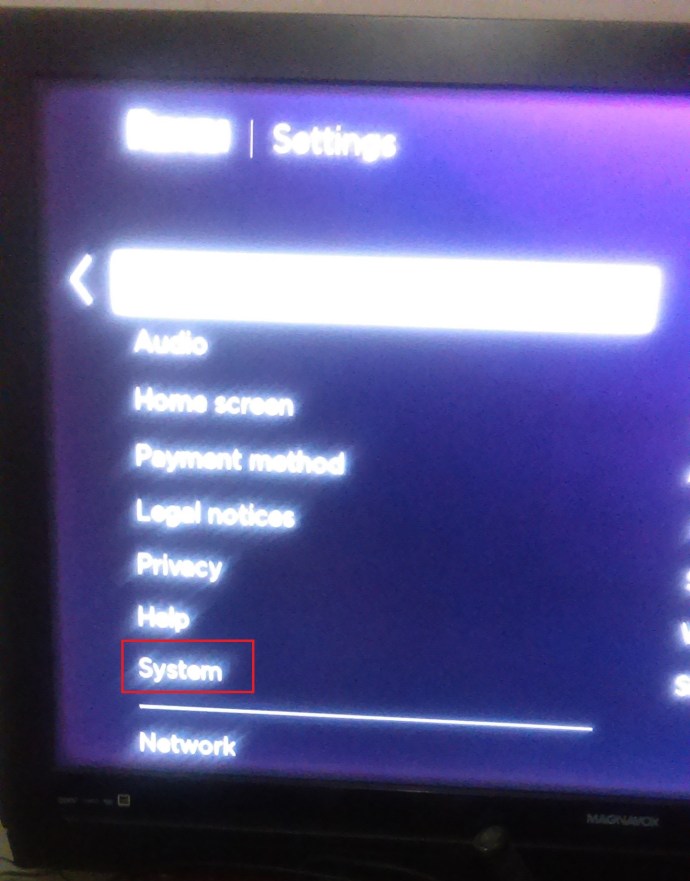
- Ora seleziona Lingua.
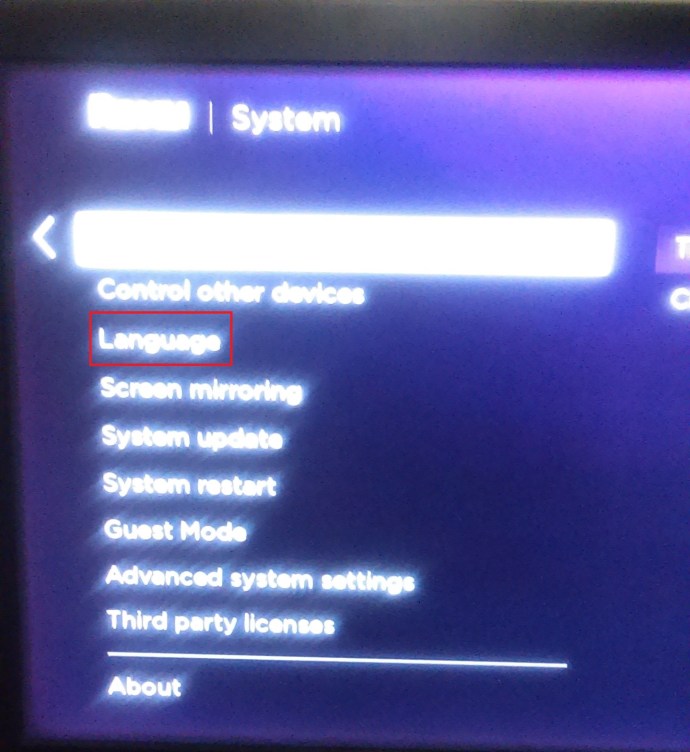
- Scorri le lingue per trovare quella che desideri per i sottotitoli.
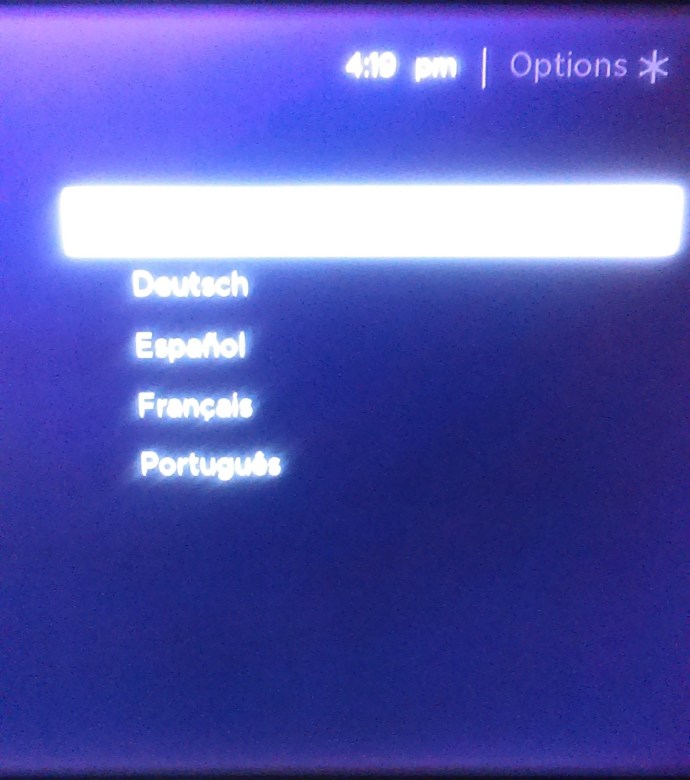
Altre opzioni per personalizzare il tuo Roku
Impostare lo sfondo è tra le prime cose che facciamo con un nuovo dispositivo. È per amore di far sembrare che i nostri dispositivi ci appartengano. Ecco perché oltre a cambiare la lingua o disabilitare i sottotitoli, potresti provare altre opzioni per rendere la tua esperienza Roku più personalizzata.
Come puoi immaginare, sono tutti in Impostazioni. Ad esempio, puoi modificare l'interfaccia del tuo Roku selezionando un tema. Premi il pulsante Home e procedi come segue: Impostazioni>Temi>I miei temi>scegli un tema dall'elenco e premi OK per salvare la tua scelta.
Puoi persino rinominare il tuo dispositivo Roku. Accedi al tuo account e trova la scheda I miei dispositivi collegati. Se non hai cambiato nome prima, il tuo dispositivo è semplicemente conosciuto come il suo numero di serie. Seleziona l'opzione Rinomina sotto il nome attuale del tuo dispositivo e conferma una volta terminato.
Farlo dall'app Roku potrebbe essere ancora più semplice. Basta aprire l'app e toccare l'icona Impostazioni. Quando è aperto, tocca il dispositivo che desideri rinominare, quindi scegli Nome dispositivo e posizione. Elimina il nome corrente. Dopo aver digitato il nuovo nome, tocca Fine.
Goditi il tuo Roku al massimo
Roku è per lo più user-friendly, quindi non è difficile trovare tutte le opzioni necessarie per far funzionare il tuo nel miglior modo possibile. Se i sottotitoli non fanno più per te o se vengono visualizzati senza motivo, è semplicissimo disattivarli!
Hai disabilitato i sottotitoli sul tuo Roku? Diccelo nei commenti qui sotto!